كيف أقوم بنقل الملفات من هاتف Samsung الخاص بي إلى جهاز الكمبيوتر باستخدام الكابلات أو بدونها؟
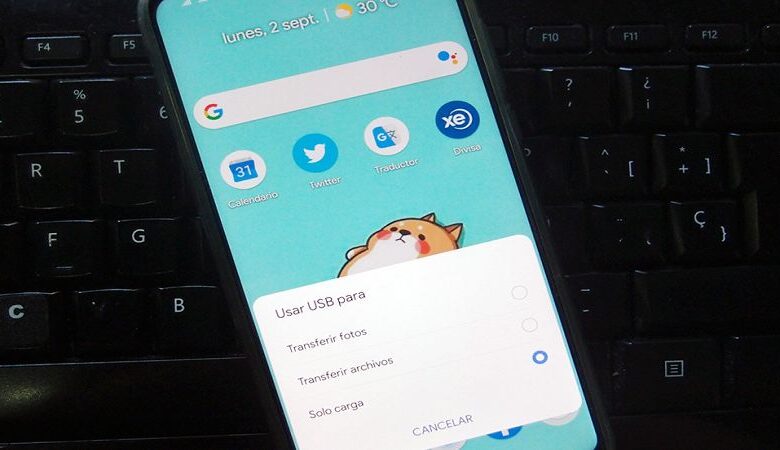
إنها حقيقة أن الهاتف المحمول اليوم هو أداة عمل ضرورية لحفظ البيانات المهمة. إذا احتجت في أي وقت إلى إرسال ملف من هاتفك إلى جهاز الكمبيوتر الخاص بك ، لكنك لم تفهم تمامًا كيفية القيام بذلك. واحدة من أسهل الطرق للقيام بذلك هي المجلدات المشتركة من هاتفك إلى جهاز الكمبيوتر. لكن في هذه المقالة سوف نشرح لك بطريقة سهلة للغاية ، كيفية نقل الملفات من هاتفك الخلوي إلى جهاز الكمبيوتر الخاص بك.
كيف أقوم بنقل الملفات من هاتف Samsung الخاص بي إلى جهاز الكمبيوتر الخاص بي باستخدام كابل USB؟
الشيء الوحيد الذي تحتاجه لتنفيذ هذه الطريقة هو توصيل هاتفك الخلوي بجهاز الكمبيوتر عبر USB. ثم ستظهر نافذة على الهاتف المحمول ، يجب عليك تحديد المكان الذي تقول “نقل البيانات”. ستكون وظيفتها إظهار مجلدات الهاتف المحمول في مستكشف ملفات الكمبيوتر. بهذه الطريقة يمكنك نقل ونسخ المستندات التي تريدها.

إذا كنت ترغب في ذلك ، يمكنك الوصول إلى الذاكرة الداخلية لهاتفك من خلال Windows فقط من خلال البحث عن اسم جهازك. ومع ذلك ، لا نوصي بتنفيذ هذا الإجراء ، لأنه يميل إلى تشبع الكمبيوتر وإبطاء العملية. أسرع طريقة للقيام بذلك هي نسخ الملفات.
ما هي الطرق المتاحة لنقل الملفات من هاتفي إلى جهاز الكمبيوتر الخاص بي لاسلكيًا؟
ربما تكون قد مررت بحالة الحاجة إلى نقل ملف إلى جهاز كمبيوتر ، ولكن لا يمكنك الحصول على USB. لهذا السبب ربما تساءلت عن البدائل الأخرى الموجودة لنقل الملفات بدون كابل؟ ونعم ، هناك طرق مختلفة يمكنك استخدامها لمزامنة مستندات هاتفك المحمول دون الحاجة إلى توصيل USB بالكمبيوتر. نعرضها أدناه.
كيفية مشاركة الملفات باستخدام البلوتوث؟
يجب أن تأخذ في الاعتبار أن إرسال المستندات عبر Bluetooth غير فعال بعض الشيء ، لأنه بطيء نوعًا ما. ومع ذلك ، يمكن أن تكون ميزة كبيرة إذا كان جهاز الكمبيوتر الخاص بك مزودًا بتقنية Bluetooth. في هذه الحالة يجب أن يكون لديك إمكانية الوصول لكلا الفريقين. للقيام بذلك بنجاح ، اتبع الخطوات التالية:
- أولاً ، سيتعين عليك تنشيط Bluetooth على جهاز الكمبيوتر الخاص بك.
- بعد ذلك ، لنقل الملف ، انتقل إلى قائمة Samsung وقم بالوصول إلى خيار “مشاركة”.
- هنا سوف تختار “إرسال عبر البلوتوث”.
- انتظر حتى يتم استلام المستند على جهاز الكمبيوتر الخاص بك ، انقر بزر الماوس الأيمن على أيقونة Bluetooth واختر “تلقي ملف”.
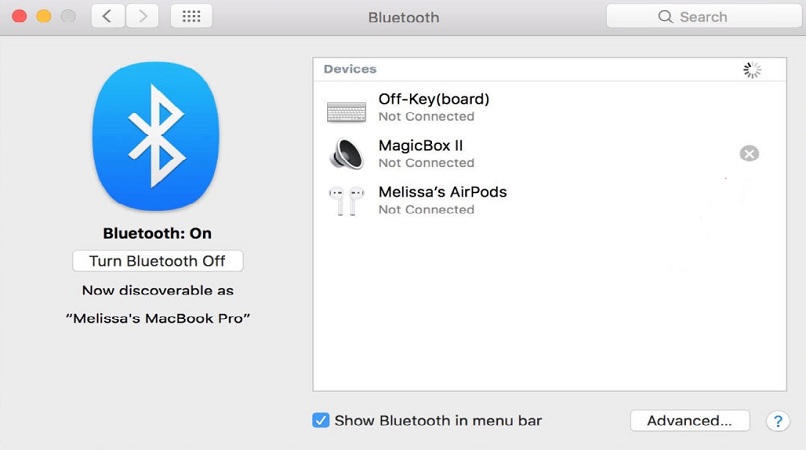
كيف أرسل الملفات إلى جهاز الكمبيوتر الخاص بي باستخدام WhatsApp أو Telegram؟
يعد إرسال المستندات إلى نفسك من خلال التطبيقات خيارًا سهلاً وممتازًا. عندما يتعلق الأمر بنقل البيانات من مكان إلى آخر ، فإن Telegram هو بديل رائع ، لأنه يسمح لك بإرسال ملفات تصل إلى 1.5 جيجا بايت. يمكنك الدخول من الموقع الرسمي من خلال جهاز الكمبيوتر الخاص بك.
لإرسال مستند إلى نفسك ، يمكنك الوصول إلى القائمة واختيار “الرسائل المحفوظة”. هنا سيتم فتح الدردشة حيث أنت فقط ولديك كل الإتاحة لإرسال ما تريد. يمكنك الوصول إلى الملف من هاتفك المحمول أو الكمبيوتر الشخصي ، ولتنزيله ما عليك سوى النقر بزر الماوس الأيمن وتحديد خيار “التنزيل”. بهذه الطريقة ، يتم حفظ البيانات تلقائيًا على جهاز الكمبيوتر الخاص بك.
من WhatsApp
يعد توجيه ملف عبر WhatsApp مريحًا جدًا ، حتى أنه يمكنك إرسال مستندات ZIP أو RaR بسهولة بالغة. للبدء ، كل ما عليك فعله هو الدخول إلى الدردشة التي تختارها والنقر فوق “إرفاق” . حدد المستندات وقم بتأكيد الشحنة ، ثم يمكنك حفظها على جهاز الكمبيوتر الخاص بك.
من تطبيق Samsung الرسمي لنقل الملفات

مع تثبيت Samsung Smart Switch ، متى أردت إرسال المستندات أو نقل الصور بين الهواتف المحمولة من نفس العلامة التجارية. بالإضافة إلى ذلك ، يسمح لك باختيار وضع النقل من اتصال WiFi أو USB. نظام هذا التطبيق مشابه جدًا لكيفية عمل البلوتوث ، يجب عليك الاقتران بالجهاز ثم إرسال البيانات التي تحتاجها.
شارك الملفات باستخدام Wi-Fi
هذا الإجراء في الواقع بسيط للغاية. أول شيء ستفعله هو تحديد البيانات التي تريد مشاركتها ، ثم انقر بزر الماوس الأيمن واختر “مشاركة” في القائمة المنبثقة. بعد ذلك سترى نافذة بها اسم الهواتف المحمولة المتصلة. حدد “مشاركة بين الأجهزة” واختر اسم جهاز الكمبيوتر الخاص بك. الآن عليك فقط قبول استلام الملفات وسيكون هذا كل شيء. يمكنك الآن تنزيلها على جهازك بالنقر فوق خيار “تنزيل”.
كيف يمكنني منع هاتفي أو جهاز الكمبيوتر الخاص بي من الإصابة بالفيروسات عن طريق مشاركة الملفات؟
أفضل توصية لذلك هو أن لديك برنامج مكافحة فيروسات مثبتًا على جهاز الكمبيوتر الخاص بك . بالإضافة إلى الحفاظ على هاتفك محدثًا دائمًا. قم بعمل جداول فحص منتظمة بحيث يتم فحص فريقك باستمرار ، في حالة تقديم شيء لا يسير على ما يرام. يجب عليك متابعة التنسيق عند الضرورة ، في كل مرة ترى أن شيئًا ما لا يتوافق مع الجهاز.

سيؤدي القيام بذلك بشكل متكرر إلى حمايتك بالتأكيد في الحالات التي يتعين عليك فيها إرسال المستندات إلى فرق غير معروفة. بنفس الطريقة بين أجهزتك الخاصة ، أو عند فتح الملفات ، يمكنك التمتع بأمان أكبر إذا كان لديك برنامج مكافحة فيروسات مثبتًا. تذكر أيضًا حماية شبكة هاتفك المحمول من القرصنة ، من بين مشكلات أخرى. وكن دائمًا على دراية بالأشياء التي تقوم بتنزيلها على جهاز الكمبيوتر الخاص بك والمواقع الإلكترونية التي تنقر عليها.








